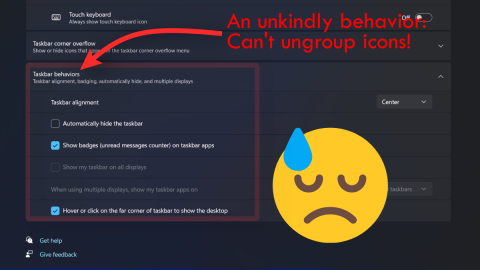21 juillet 2021 : un hack de registre est désormais disponible qui vous permet de dissocier les icônes de la barre des tâches de Windows 11, mais il comporte un ou deux compromis. Mais vérifiez-le ici si vous voulez vraiment récupérer la fonctionnalité « ne jamais combiner » : Dissociez les icônes de la barre des tâches de Windows 11 .
Windows, un système d'exploitation connu pour ses fonctionnalités de productivité et de compatibilité plus qu'esthétiques, a pris une tournure très différente dans son évolution de Windows 10 à Windows 11. Plutôt peu accueillant, j'en voulais un !
Beaucoup d'entre nous ont grandi avec Windows, et nous avons appris à aimer sa fonction "Ne jamais combiner" dans les paramètres de la barre des tâches qui nous permet de garder les fenêtres d'une application dissociées. C'est un coup de pouce majeur à la productivité, comme c'est facilement l'une de ces fonctionnalités qui vous manquent vraiment beaucoup lorsqu'elles sont absentes. Une fonctionnalité que vous avez longtemps supposée vivre avec vous pour toujours.
Mais non, Microsoft ne le pense pas.

Nous avons été assez déçus de voir la fonctionnalité absente de la version divulguée, mais secrètement, nous avions espéré que cela changerait avec n'importe quelle version officielle, que ce soit la version Dev Channel qui a été publiée aujourd'hui. Il s'avère qu'il n'y a pas non plus d'option pour dissocier les icônes de la barre des tâches dans la version Dev. Pire encore, le logiciel de réglage qui a fonctionné à merveille jusqu'à Windows 10 en vous permettant de modifier les paramètres de la barre des tâches à votre guise n'est plus d'aucune aide non plus.
Nous avons également lancé un utilitaire logiciel très populaire appelé Taskbar Tweaker, mais ses versions stable et bêta ont échoué. Nous espérons que la prise en charge de Windows 11 sera bientôt ajoutée dans des logiciels tels que Taskbar Tweaker, mais pour l'instant, vous ne pouvez pas dissocier les icônes de la barre des tâches de Windows 11 par aucune méthode ou astuce.
Et quel dommage pour un système d'exploitation connu pour offrir à ses utilisateurs de nombreuses fonctionnalités, principalement pour accroître la productivité.

Les améliorations de Windows 11 sont assez excitantes, à tel point que le système d'exploitation ressemble enfin à 2021, mais jusqu'à ce que Microsoft nous permette d'utiliser la barre des tâches - la pièce maîtresse de tout ce que vous faites sous Windows - comme nous le voulons, non seulement en dissociant les icônes d'application, mais aussi étant capable de déplacer la barre des tâches vers le haut, les côtés gauche et droit du moniteur, il sera difficile d'apprécier pleinement la brillance (littéralement !) que Windows 11 affiche.
Que pensez-vous du dégroupage des icônes de la barre des tâches sous Windows et de son omission dans Windows 11 ?
EN RELATION
> L'article a été mis à jour pour supprimer le guide sur le dégroupage des icônes sur la barre des tâches de Windows 11 à l'aide de l'application Taskbar Tweaker car le logiciel ne fonctionne pas sur Windows 11 (du moins pour l'instant, c'est-à-dire le 29 juin 2021). Nous sommes vraiment désolés pour la gêne occasionnée !